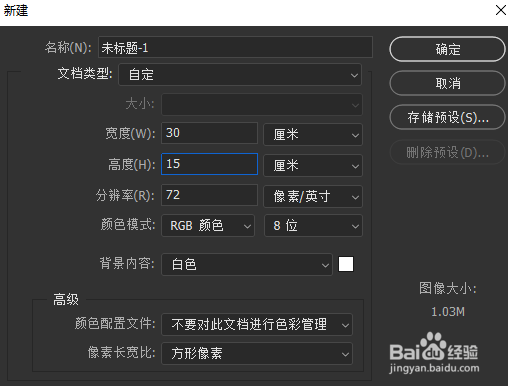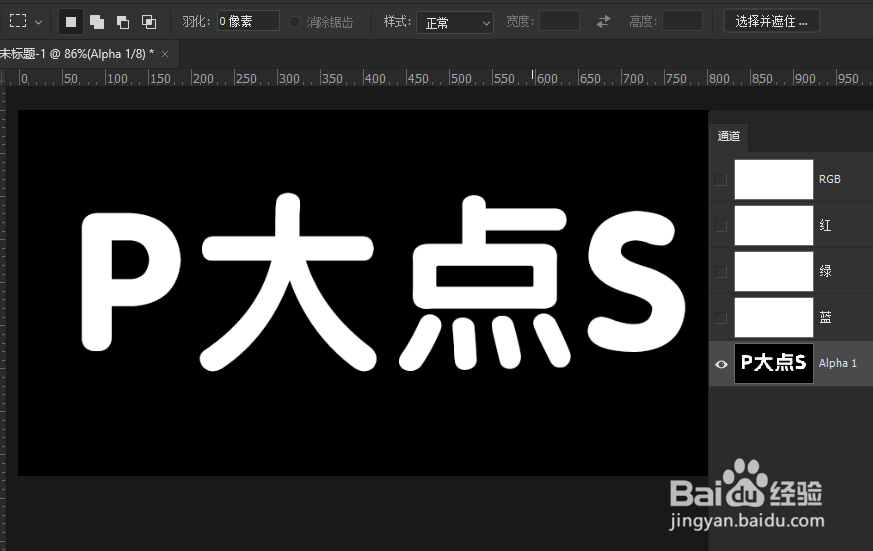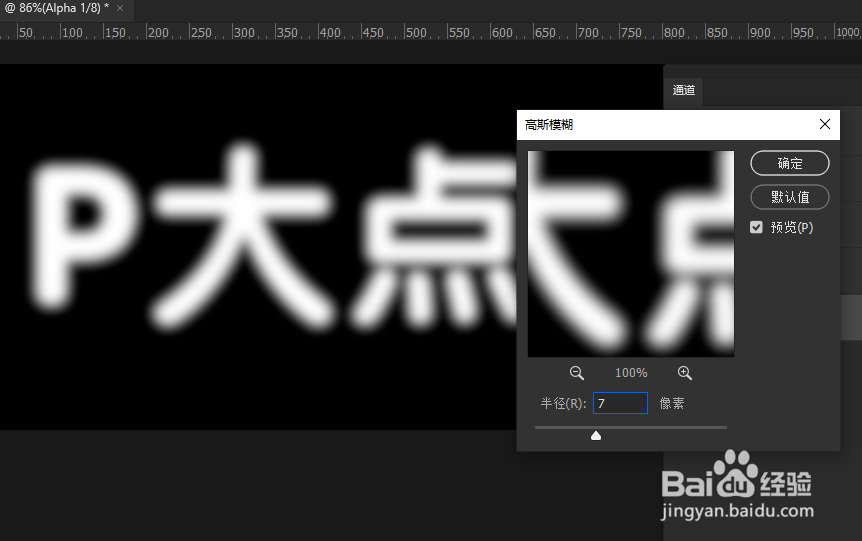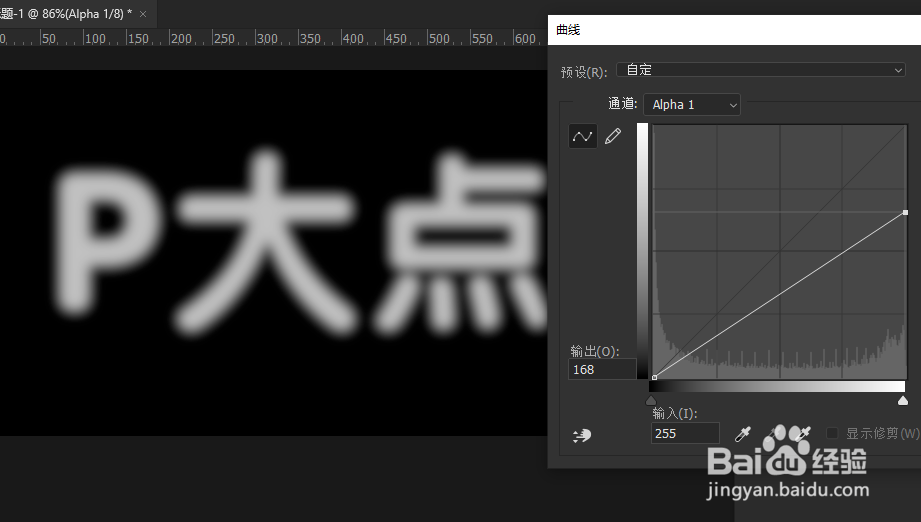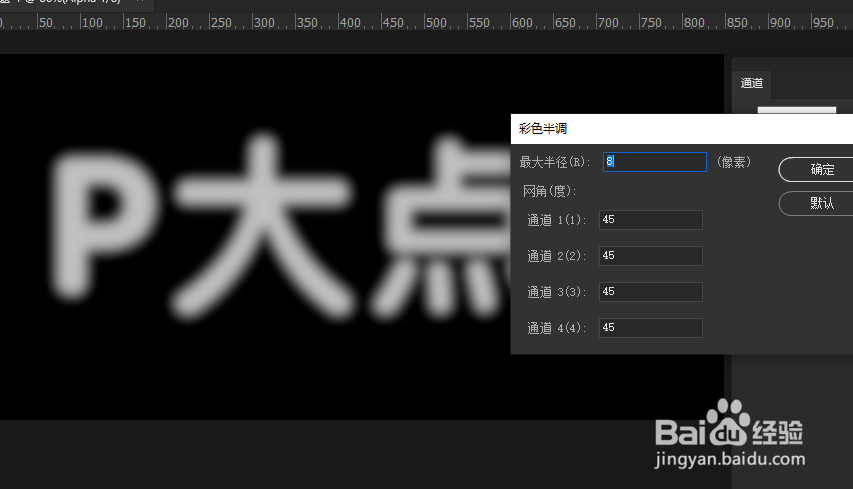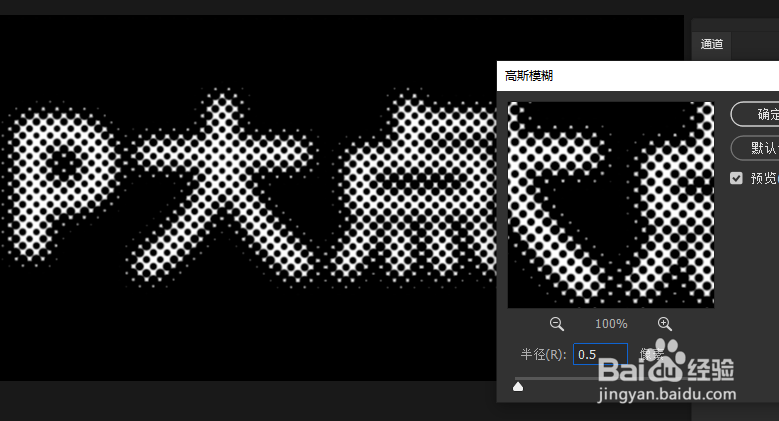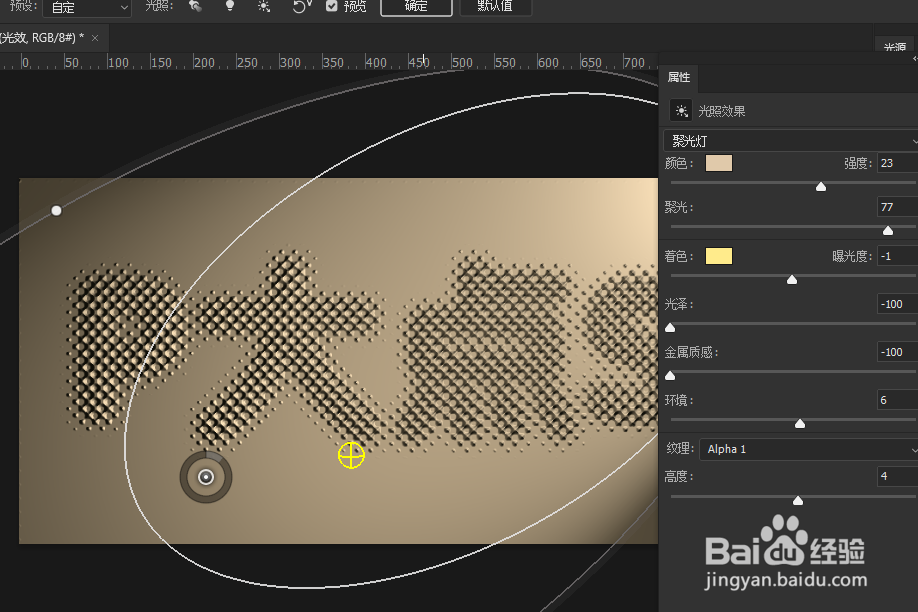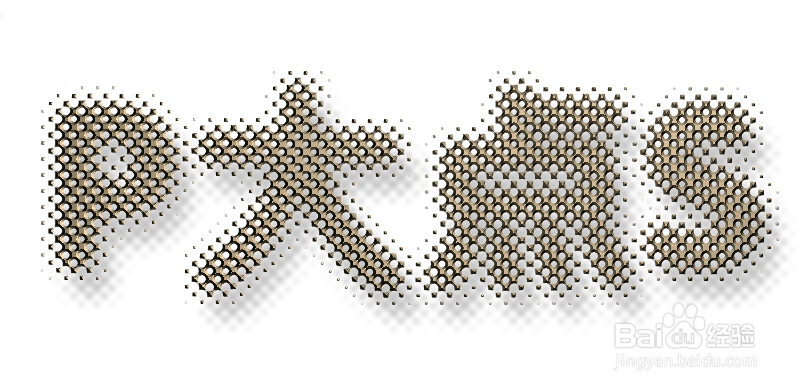怎么制作点状字特效
1、启动Photoshop并新建一个30X15厘米、72PPI的白色背景文档,如图所示。
2、新建一个Alpha1通道,输入白色文本,如图所示。
3、按Ctrl+D取消选区后,执行【滤镜-模糊-高斯模糊】,参数设置如图所示。
4、按Ctrl+M键将白色调整为偏灰,如图所示。
5、执行【滤镜-像素化-彩色半调】,参数设置如图所示。
6、复制Alpha1通道为Alpha2通道,选择Alpha2通道,执行【滤镜-模糊-高斯模糊】,喋碾翡疼模糊半径不要太大,参数设置如图所示。
7、单击RGB综合通道返回图层,执行【滤镜-渲染-光照效果】,参数设置如图所示。
8、按Ctrl单击Alpha1通道载入选区,执行【选择-修改-扩展】,扩展1像素,然后按Ctrl+J拷贝选区内的图像到一个新图层,将背景层填充为白色,然后对上方图层添加投影,完成最终效果,如图所示。
声明:本网站引用、摘录或转载内容仅供网站访问者交流或参考,不代表本站立场,如存在版权或非法内容,请联系站长删除,联系邮箱:site.kefu@qq.com。
阅读量:26
阅读量:26
阅读量:41
阅读量:62
阅读量:46